Voicebot - програмне забезпечення для Windows, що дозволяє управляти ПК за допомогою голосових команд. Його можливо використовувати як для управління ПК, так і ігор. Налаштувавши голосові команди, ви зможете відкрити / закрити програми, файли, відтворювати аудіо, управляти клавішами і кнопками миші і т.д. Можна налаштувати його на виконання декількох завдань за допомогою однієї голосової команди. Крім того, за допомогою Voicebot можна вводити текст, вимовляючи його.
Ще однією цікавою особливістю програмного забезпечення є те, що воно дозволяє задавати голосові команди для ігор.
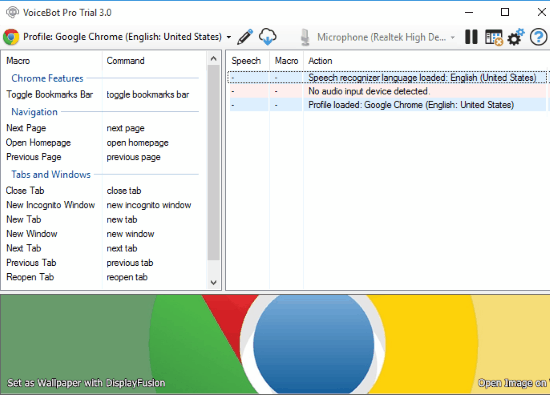 Якщо програмне забезпечення потрібно для роботи з додатками, то доведеться налаштувати голосові команди вручну. Що стосується ігор, то ПО має безліч готових ігрових профілів. профілі гри включають в себе заздалегідь певні голосові команди для конкретної гри. Доступні ігрові профілі для GTA V, Battlefield 3, Duke Nukem, і багатьох інших популярних ігор (скачати тут ).
Якщо програмне забезпечення потрібно для роботи з додатками, то доведеться налаштувати голосові команди вручну. Що стосується ігор, то ПО має безліч готових ігрових профілів. профілі гри включають в себе заздалегідь певні голосові команди для конкретної гри. Доступні ігрові профілі для GTA V, Battlefield 3, Duke Nukem, і багатьох інших популярних ігор (скачати тут ).
Примітка: Voicebot має 30-денну триальную версію. Windows підтримує розпізнавання мови тільки для англійської, французької, німецької, іспанської, японської та китайської мов.
Як працювати з Voicebot для управління ПК?
Voicebot - програмне забезпечення з красивим і інтуїтивно зрозумілим інтерфейсом для виконання команди голосом. Очевидно, що вам для роботи знадобиться мікрофон. Як сказано вище, ви можете використовувати ПЗ для виконання операцій на додатках, таких як відкриття / закриття і т.д. Ви також можете задавати різні події клавіатури і миші, як натискання клавіші, утримання натискання, натискання кнопки миші і т.д.
Налаштування голосових команд / макросів:
Крок 1: Для роботи з різними додатками за допомогою голосових команд потрібно створити профіль, натиснувши на кнопку New profile.
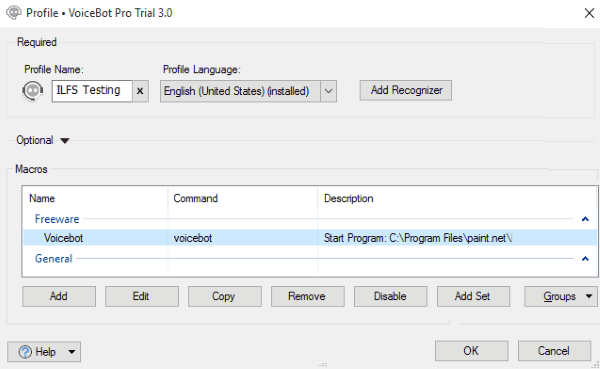
Після натискання на неї з'явиться вікно профілю, створіть профіль, вказавши наступні параметри:
- Profile name
- Profile language
- Add Recognizer
- Optional parameters:
- Command prefix
- Associate this profile with specific program
- Profile Hotkey
- Linked Wallpaperfusion tag
- Description
- Add Group
- Add Macro
Створіть профіль без макросу.
Примітка: Безкоштовна версія мати до 5 профілів.
Крок 2: Після того, як ви успішно створили профіль, ви можете додавати до нього макроси. Макрос не що інше, як голосова команда і пов'язане з нею заходів, яких треба виконати один раз, щоб команда спрацювала.
Перед додаванням макросу Обата на перелік різних дій, які можна задавати за допомогою голосової команди:
- Натисніть і відпустіть клавішу
- натисніть
- відпустіть клавішу
- Клавіша-перемикач
- Натисніть і відпустіть кнопку миші.
- Натисніть кнопку миші.
- Відпустіть кнопку миші.
- Двічі клікніть кнопку миші.
- перемістити мишу
- Колесо прокрутки миші
- змініть аудіопристр
- Змінити профіль (не в безкоштовній версії)
- коментар
- затримка
- Macro Script (не в безкоштовній версії)
- відкрити файл
- відтворення звуку
- Запуск макросу з цього профілю.
- Запустити програму
- Текст в мову
- Введіть текст
Щоб додати макрос, натисніть на кнопку Add, яка з'являється в розділі Macro. Після цього, необхідно вказати наступні параметри, щоб додати макрос:
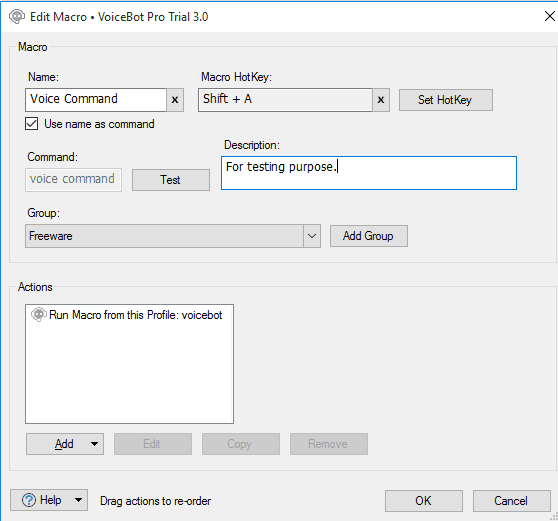
- Name: Введіть ім'я голосової команди.
- Macro HotKey: Призначити поєднання клавіш для запуску макросу в разі, якщо ви не хочете говорити.
- Description - Опис.
- Actions.
У разі, якщо ви хочете виконати кілька дій однієї голосової команди, виберіть Run macro from this profile - Виконати макрос з цього профілю при додаванні голосових команд / макросу. Вам буде запропоновано вибрати макроси / голосові команди, але можна додати тільки ті макроси, які ви налаштували раніше в цьому профілі. Після того, як ви додали дії, натисніть на кнопку OK, щоб створити макрос.
Примітка: У безкоштовної версії можна додати максимум 3 дії в макрос.
Після того, як ви налаштували і створили макроси, ви можете виконати їх, просто промовляючи команду. Це досить легко і швидко.
висновок
Програмне забезпечення досить просте у використанні. Ви зможете використовувати його для роботи з додатками і управляти комп'ютером за допомогою голосових команд. Як видно, воно дозволяє виконати кілька дій тільки за допомогою однієї голосової команди, так що ви говорите менше, а робите більше. Ну і не забувайте, що Voicebot дозволяє управляти в грі за допомогою голосових команд і має готові профілі для популярних ігор.
Завантажити Voicebot можна тут .
Поділитися:
Залиште свій коментар!
Додати коментар
Як працювати з Voicebot для управління ПК?
Як працювати з Voicebot для управління ПК?






